精美钢盔制作教程
辅助软件:3dmax
2013-12-20 16:03
钢盔的制作教程
1创建一个圆球,大小适当,
2修改器—参数修改器-切片,
3右边,展开切片,点击切片平面,
4点击移动或旋转工具,把黄色框框放好位置,
5点击移除顶部,
6右键图形物体,转换成可编辑多边形
7封口(cap)
(这几步,可以利用另外一个方法:建立圆球,再建立一个长方体利用复合对象,布尔运算,减去。)
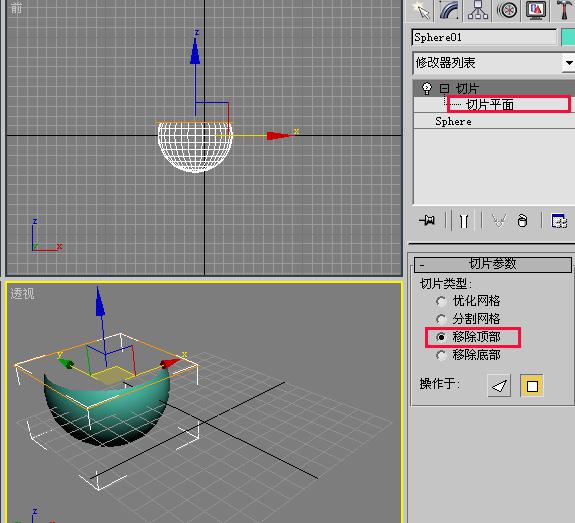
封口如下图:
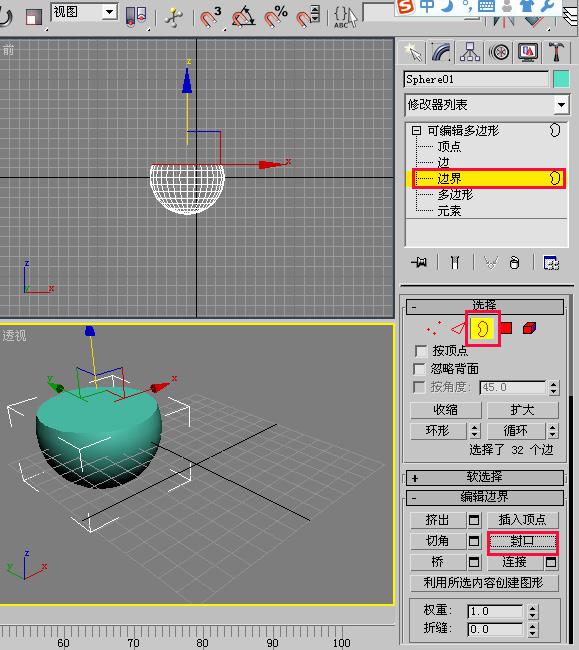
钢盔的顶部定型了,下面做外沿。
8点击面,即多边形,(右边命令栏),再点击就是刚才封口的那个面,
9挤出,点击挤出旁边的电视机图标。
10输入适当数据,
下一步
11向外扩展。
点击倒角旁边的图标,输入高度和轮廓量,确定,
12按键盘的Delete键删除这个面,
13点击修改器,找到“壳”shell命令,点击。

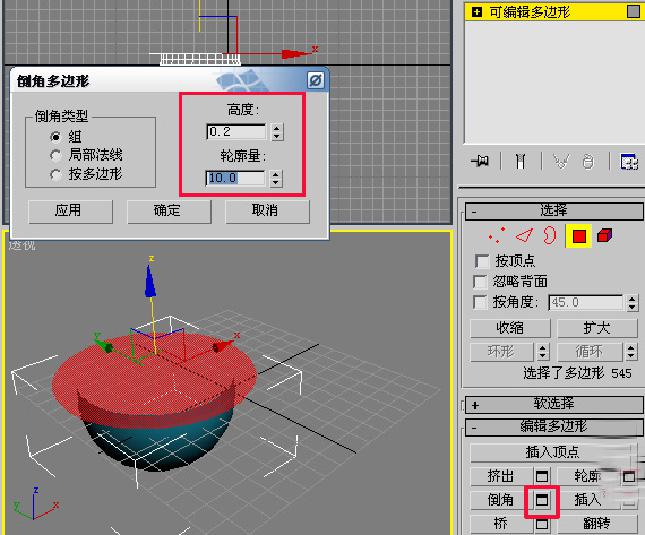
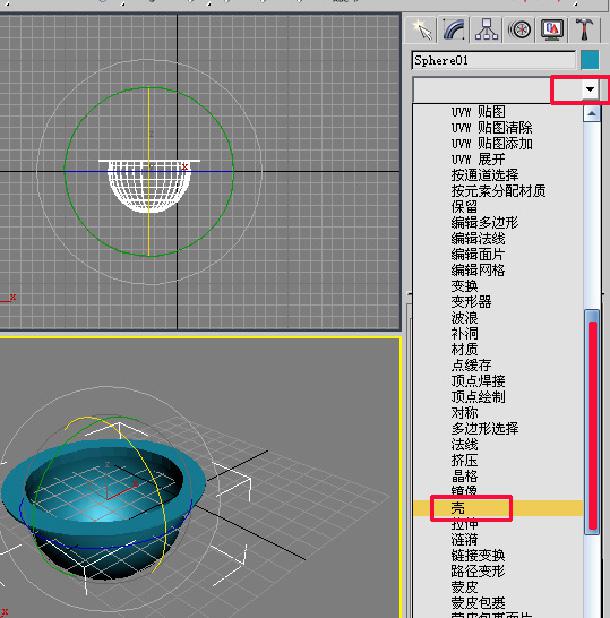
回到新建命令版面,点击,再点击旋转按钮,旋转过来观看。
按F9 渲染。
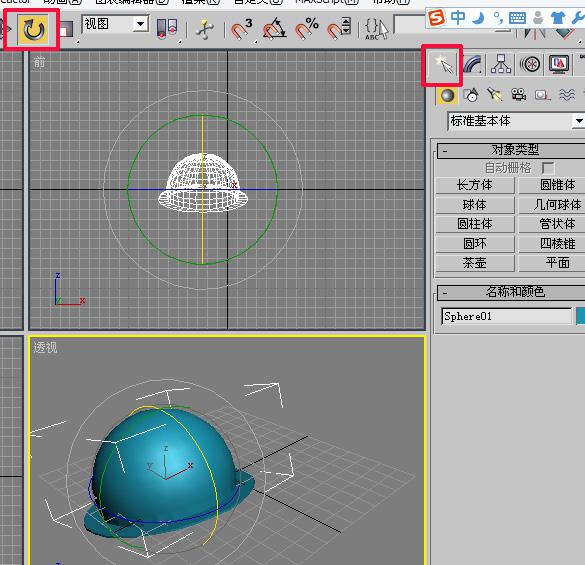
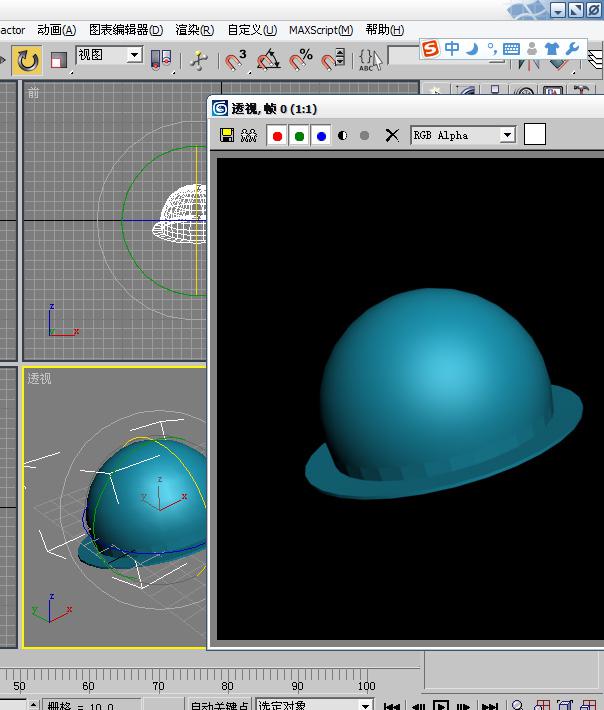
阅读全文 ⇣
- 上一篇:vray动画闪烁问题
- 下一篇:动力学中的粒子系统与柔体
 max影楼灯光的制作方法(1)
max影楼灯光的制作方法(1)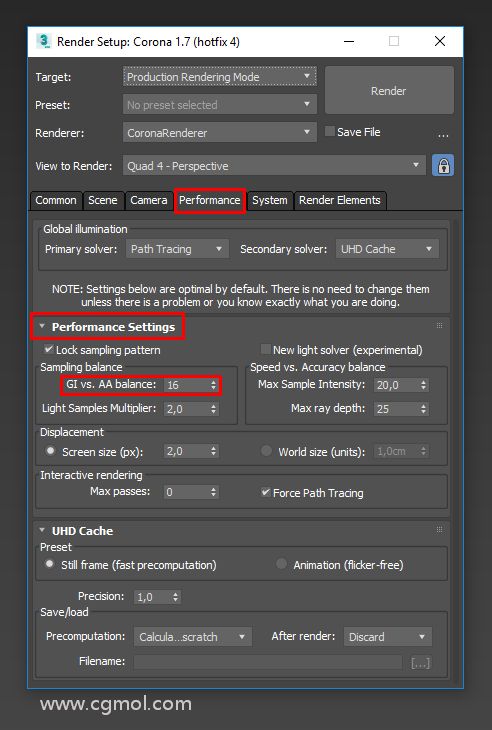 什么是Corona渲染器的GI与AA平衡?
什么是Corona渲染器的GI与AA平衡? max之不锈钢碗,勺子,VRAY渲染出图实例教程(1)
max之不锈钢碗,勺子,VRAY渲染出图实例教程(1) max如何制作罗马柱模型
max如何制作罗马柱模型 如何在max的Corona渲染器中设置背景?
如何在max的Corona渲染器中设置背景?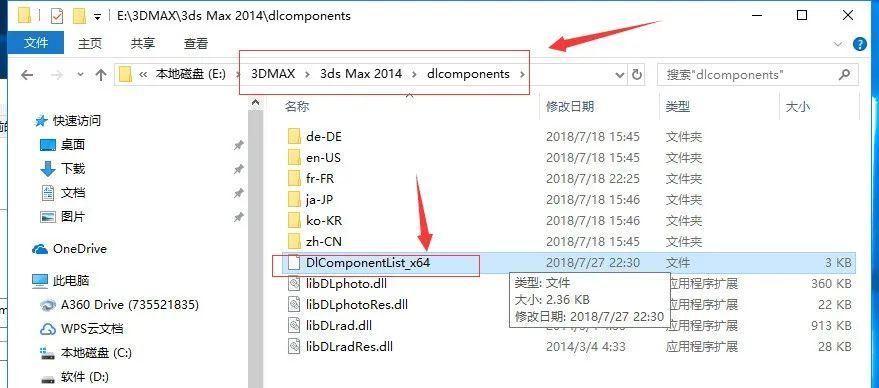 max用VR灯光卡死,无反应的三种解决方法
max用VR灯光卡死,无反应的三种解决方法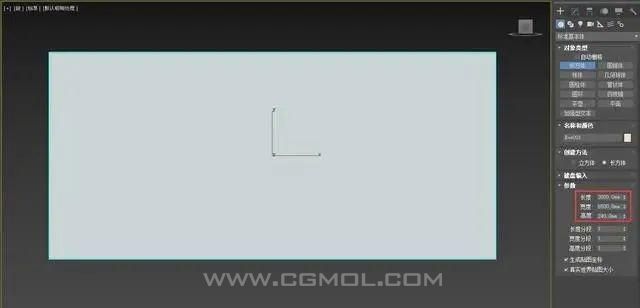 max使用关键帧以及快照工具制作一面异形墙模型
max使用关键帧以及快照工具制作一面异形墙模型 第一课建模功能之对象绘制03
第一课建模功能之对象绘制03